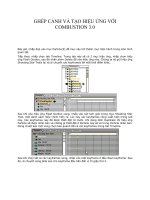Tài liệu Cách tạo đường bao với Maya P4 pptx
Bạn đang xem bản rút gọn của tài liệu. Xem và tải ngay bản đầy đủ của tài liệu tại đây (779.58 KB, 10 trang )
CÁCH TẠO ĐƯỜNG BAO (PHẦN 4)
Trên đây là sơ lược cách để sửa, còn sau đây là cách sửa lại đường bao trên:
Bạn nhấp chuột chọn đường bao phía dưới, khi đó đường sẽ chiếu sáng màu lục. Nhấp phải
chuột và chọn Edit Point từ trình đơn thả ra. Bạn nhấn phím W trên bàn phím để chọn Move
Tool hoặc nhấp chọn trên thanh trạng thái Shelf.
Khi bạn chọn Edit Point xong thì đường bao sẽ chuyển sang màu xanh ngọc ở hai đầu đường
cong có hai dấu chéo màu hồng.
Bạn nhấp chuột vào dấu chéo màu hồng, lập tức hệ trục tọa độ 3 chiều với 3 mũi tên xuất
hiện (nhớ phải nhấp đúng ngay dấu chéo mới được).
Nhấp chuột vào mũi tên hướng lên màu xanh lục (đây là trục Y), mũi tên này sẽ chuyển sang
màu vàng cho biết nó đang ở trạng thái hoạt động.
Nhấn giữ giữa chuột và đẩy điểm này xuống, đẩy đến khi bạn thấy điểm này bằng với điểm
của đường bao bên kia.
Nhấp chuột vào mũi tên màu đỏ nó chuyển sang màu vàng để cho biết nó đang hoạt động.
Nhấp giữ giữa chuột và đẩy điểm này ra cho đến khi bạn thấy nó gần như bằng với điểm kia.
Bạn xem cả bốn góc của tay áo xem đã kín chưa, bạn càng phóng lớn thì bạn càng dễ thấy
được các khe hở này.
Bây giờ bạn hãy thử lại xem cả 4 điểm này có thật sự kín không bằng cách:
Nhấn Shift + nhấp chuột chọn 4 đường bao tạo thành tay áo.
Từ Main Menubar, nhấp chọn Cloth > Create Garment.
Nếu bốn đường bao trên tạo được panel tức là các đường bao đã kín.
Nếu các đường bao không kín thì khi chọn lệnh trên sẽ có dòng báo lỗi ở thanh
trạng thái Command Line và không thể tạo panel.
Vậy là bạn đã có được các đường bao ghép thành ½ thân áo, không cần vẽ tiếp thành áo,
bây giờ bạn chỉ việc nhân đôi để ráp thành cái áo.
Trong cửa sổ Outliner, nhấn Ctrl + nhấp chuột chọn từ curve1 đến curve8, rồi
nhấn tổ hợp phím Ctrl + G để nhóm chúng lại.
Nhấp đúp vào group1 đổi tên thành curvesFront rồi nhấn Enter.
Từ Main Menubar, nhấp chọn Edit > Duplicate. Nhấp chọn hình vuông bên cạnh
để mở cửa sổ Duplicate Options.
Trong cửa sổ Duplicat Options nhấp nút Reset. Rồi thiết lập trục Y = -180
(Rotate Y = -180). Bạn thấy ở kế ô Rotate có 3 ô có thể nhập số đó là 3 ô đại
diện cho 3 trục theo thứ tự X, Y, Z.
Nhập xong nhấp nút Duplicate. Rồi nhấp lại nút Reset. Nhấp nút Close.
Chỉ thu nhỏ cửa sổ Duplicate Option, không đóng lại.